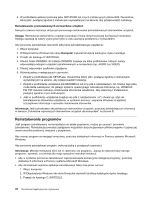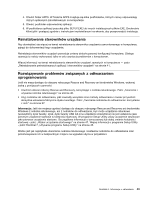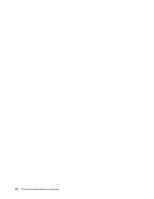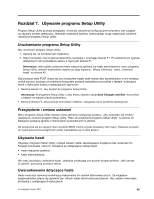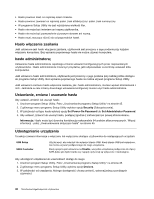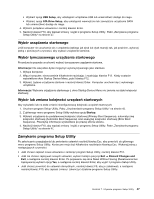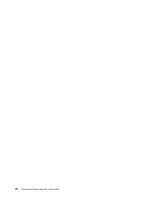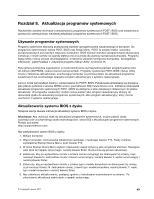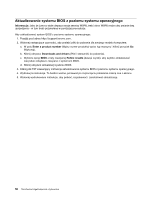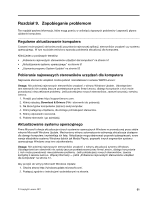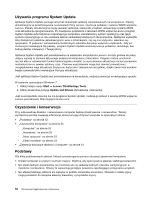Lenovo ThinkCentre Edge 91z (Polish) User Guide - Page 59
Wybór urządzenia startowego, Wybór tymczasowego urządzenia startowego
 |
View all Lenovo ThinkCentre Edge 91z manuals
Add to My Manuals
Save this manual to your list of manuals |
Page 59 highlights
• Wybierz opcję USB Setup, aby udostępnić urządzenie USB lub uniemożliwić dostęp do niego. • Wybierz opcję ATA Drive Setup, aby udostępnić wewnętrzne lub zewnętrzne urządzenie SATA lub uniemożliwić dostęp do niego. 4. Wybierz pożądane ustawienia i naciśnij klawisz Enter. 5. Naciśnij klawisz F10, aby zapisać zmiany i wyjść z programu Setup Utility. Patrz „Zamykanie programu Setup Utility" na stronie 47. Wybór urządzenia startowego Jeśli komputer nie uruchamia się z urządzenia (takiego jak dysk lub dysk twardy) tak, jak powinien, wykonaj jedną z poniższych czynności, aby wybrać urządzenie startowe. Wybór tymczasowego urządzenia startowego Procedura ta pozwala uruchomić wybrać tymczasowe urządzenie startowe. Informacja: Nie wszystkie dyski mogą być wykorzystywanego jako startowe. 1. Wyłącz komputer. 2. Włącz komputer, równocześnie kilkakrotnie naciskając i zwalniając klawisz F12. Kiedy zostanie wyświetlone okno Startup Device Menu, puść klawisz F12. 3. Wybierz żądane urządzenie startowe i naciśnij klawisz Enter. Komputer uruchomi się z wybranego urządzenia. Informacja: Wybranie urządzenia startowego z okna Startup Device Menu nie zmienia na stałe kolejności startowej. Wybór lub zmiana kolejności urządzeń startowych Aby wyświetlić lub na stałe zmienić skonfigurowaną kolejność urządzeń startowych: 1. Uruchom program Setup Utility. Patrz „Uruchamianie programu Setup Utility" na stronie 45. 2. Z głównego menu programu Setup Utility wybierz opcję Startup. 3. Wybierz urządzenia do podstawowej kolejności startowej (Primary Boot Sequence), automatycznej kolejności startowej (Automatic Boot Sequence) oraz awaryjnej kolejności startowej (Error Boot Sequence). Przeczytaj informacje wyświetlane po prawej stronie ekranu. 4. Naciśnij klawisz F10, aby zapisać zmiany i wyjść z programu Setup Utility. Patrz „Zamykanie programu Setup Utility" na stronie 47. Zamykanie programu Setup Utility Po zakończeniu przeglądania lub zmieniania ustawień naciśnij klawisz Esc, aby powrócić do głównego menu programu Setup Utility. Konieczne może być kilkakrotne naciśnięcie klawisza Esc. Wykonaj jedną z następujących czynności: • Jeśli chcesz zapisać nowe ustawienia i zamknąć program Setup Utility, naciśnij klawisz F10. • Jeśli nie chcesz zapisywać nowych ustawień, wybierz kolejno pozycje Exit ➙ Discard Changes and Exit, a następnie naciśnij klawisz Enter. Po pojawieniu się okna Reset Without Saving (Resetowanie bez zapisywania) wybierz opcję Yes, a następnie naciśnij klawisz Enter, aby wyjść z programu Setup Utility. • Jeśli chcesz powrócić do ustawień domyślnych, naciśnij klawisz F9, aby je załadować, a następnie naciśnij klawisz F10, aby zapisać zmiany i zakończyć działanie programu Setup Utility. Rozdział 7. Używanie programu Setup Utility 47